Kako postaviti upit u bazu podataka MS Access 2019

Naučite kako postaviti upite u Access bazi podataka uz jednostavne korake i savjete za učinkovito filtriranje i sortiranje podataka.
U programu Excel 2013 možete podijeliti jednu radnu knjigu u prozore radnog lista, a zatim urediti prozore tako da možete vidjeti različite dijelove svakog radnog lista na zaslonu.
Da biste otvorili radne listove koje želite usporediti u različitim prozorima, jednostavno umetnete nove prozore radne knjige i zatim odaberete radni list koji želite prikazati u novom prozoru. To možete postići sljedećim koracima:
Kliknite naredbeni gumb Novi prozor na kartici Prikaz ili pritisnite Alt+WN da biste stvorili drugi prozor radnog lista.
Zatim kliknite karticu radnog lista koju želite prikazati u ovom drugom prozoru (označeno s :2 koji Excel dodaje na kraj naziva datoteke u naslovnoj traci).
Kliknite naredbeni gumb Novi prozor ili ponovno pritisnite Alt+WN da biste stvorili treći prozor radnog lista.
Zatim kliknite karticu radnog lista koju želite prikazati u ovom trećem prozoru (označeno s :3 koji Excel dodaje na kraj naziva datoteke u naslovnoj traci).
Ponovite korak 2 za svaki radni list koji želite usporediti.
Kliknite naredbeni gumb Rasporedi sve na kartici Prikaz ili pritisnite Alt+WA i odaberite jednu od opcija Rasporedi u dijaloškom okviru Rasporedi Windows.
Zatim kliknite OK ili pritisnite Enter.
Kada otvorite dijaloški okvir Rasporedi Windows, prikazat će vam se sljedeće mogućnosti:
Tiled: Odaberite ovaj gumb da bi Excel rasporedio i dimenzionirao prozore tako da svi stanu jedan uz drugi na zaslonu.
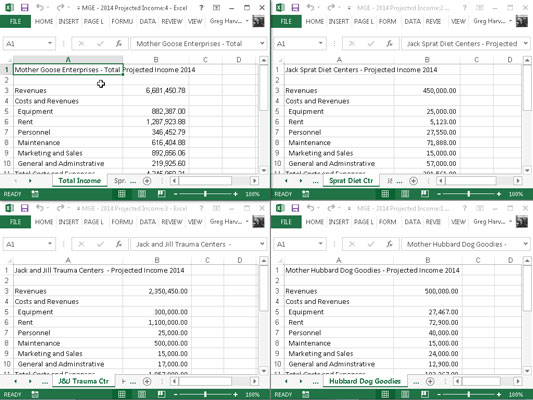
Horizontalno: Odaberite ovaj gumb da biste prozore u Excelu imali jednaku veličinu i postavili ih jedan iznad drugog.
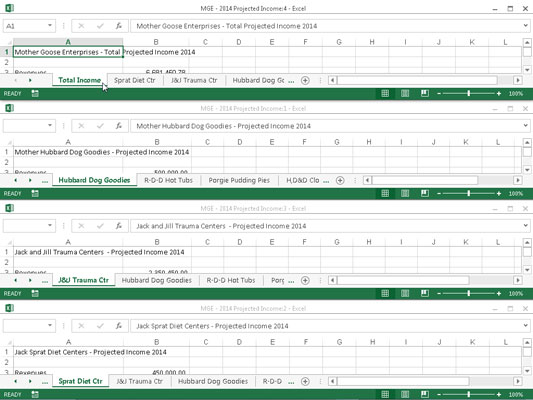
Okomito: Odaberite ovaj gumb da biste prozore u Excelu imali jednaku veličinu i postavili ih jedan pored drugog.

Cascade: Odaberite ovaj gumb kako bi Excel rasporedio i odredio veličinu prozora tako da se preklapaju jedan s drugim i prikazuju se samo njihove naslovne trake.
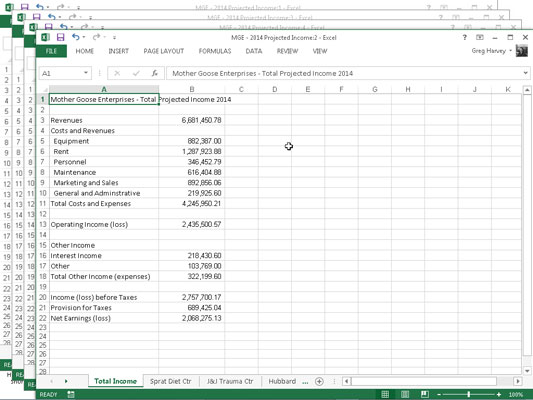
Prozori aktivne radne knjige: potvrdite ovaj potvrdni okvir kako bi Excel prikazao samo prozore koje ste otvorili u trenutnoj radnoj knjizi. Inače, Excel također prikazuje sve prozore u svim drugim radnim knjigama koje imate otvorene. Da, moguće je otvoriti više od jedne radne knjige pod uvjetom da uređaj na kojem koristite Excel ima dovoljno prostora na zaslonu i memorije.
Nakon što postavite prozore u jedan ili drugi raspored, aktivirajte onaj koji želite koristiti (ako već nije odabran) klikom na njega u prozoru programa Excel. Alternativno, postavite pokazivač miša ili dodirni pokazivač na ikonu programa Excel 2013 na programskoj traci sustava Windows 7 ili 8 kako biste prikazali skočne minijature za svaki prozor radnog lista koji ste otvorili.
Da biste prikazali sadržaj jednog od prozora radnog lista programa Excel, a da ostali nisu vidljivi, označite njegovu skočnu sličicu na programskoj traci sustava Windows. Da biste zatim aktivirali određeni prozor radnog lista s programske trake, jednostavno kliknite njegovu minijaturu.
Kada kliknete prozor radnog lista koji je popločan ili postavljen u vodoravnom ili okomitom rasporedu, Excel označava da je prozor odabran jednostavnim prikazom pokazivača ćelije oko aktivne ćelije i isticanjem stupca i naslova retka te ćelije na radnom listu.
Kada kliknete naslovnu traku prozora radnog lista koji postavite u kaskadni raspored, program prikazuje prozor na vrhu snopa, kao i prikazuje pokazivač ćelije u aktivnoj ćeliji lista.
Možete privremeno zumirati prozor do pune veličine klikom na gumb Povećaj na naslovnoj traci prozora. Kada završite svoj rad u prozoru radnog lista pune veličine, vratite ga na prethodni raspored klikom na gumb Vrati u prozoru.
Da biste odabrali sljedeći popločani, vodoravni ili okomiti prozor na zaslonu ili prikazali sljedeći prozor u kaskadnom rasporedu s tipkovnicom, pritisnite Ctrl+F6. Da biste odabrali prethodni popločani, vodoravni ili okomiti prozor ili prikazali prethodni prozor u kaskadnom rasporedu, pritisnite Ctrl+Shift+F6. Ovi pretisci na tipke služe za odabir sljedećeg i prethodnog prozora radnog lista čak i kada su prozori maksimizirani u prozoru programa Excel.
Ako zatvorite jedan od prozora klikom na Zatvori (X u gornjem desnom kutu) ili pritiskom na Ctrl+W, Excel neće automatski promijeniti veličinu ostalih otvorenih prozora kako bi popunio prazninu. Isto tako, ako stvorite drugi prozor klikom na naredbeni gumb Novi prozor na kartici Prikaz, Excel ga ne raspoređuje automatski s ostalima.
Da biste popunili prazninu nastalu zatvaranjem prozora ili integrirali novootvoreni prozor u trenutni raspored, kliknite na naredbeni gumb Rasporedi da biste otvorili dijaloški okvir Rasporedi prozore i kliknite U redu ili pritisnite Enter. (Gumb koji ste odabrali zadnji put je još uvijek odabran; ako želite odabrati novi aranžman, odaberite novi gumb prije nego što kliknete U redu.)
Nemojte pokušavati zatvoriti određeni prozor radnog lista odabirom Datoteka→Zatvori ili pritiskom na Alt+FC jer ćete uspjeti samo zatvoriti cijelu datoteku radne knjige, riješivši se svih prozora radnog lista koje ste stvorili!
Kada spremite radnu knjigu, Excel sprema trenutni raspored prozora kao dio datoteke. Ako ne želite spremiti trenutni raspored prozora, zatvorite sve prozore osim jednog. Zatim kliknite gumb Povećaj u posljednjem prozoru i odaberite karticu radnog lista koju želite prikazati sljedeći put kada otvorite radnu knjigu prije spremanja datoteke.
Naučite kako postaviti upite u Access bazi podataka uz jednostavne korake i savjete za učinkovito filtriranje i sortiranje podataka.
Tabulatori su oznake položaja u odlomku programa Word 2013 koje određuju kamo će se točka umetanja pomaknuti kada pritisnete tipku Tab. Otkrijte kako prilagoditi tabulatore i optimizirati svoj rad u Wordu.
Word 2010 nudi mnoge načine označavanja i poništavanja odabira teksta. Otkrijte kako koristiti tipkovnicu i miš za odabir blokova. Učinite svoj rad učinkovitijim!
Naučite kako pravilno postaviti uvlaku za odlomak u Wordu 2013 kako biste poboljšali izgled svog dokumenta.
Naučite kako jednostavno otvoriti i zatvoriti svoje Microsoft PowerPoint 2019 prezentacije s našim detaljnim vodičem. Pronađite korisne savjete i trikove!
Saznajte kako crtati jednostavne objekte u PowerPoint 2013 uz ove korisne upute. Uključuje crtanje linija, pravokutnika, krugova i više.
U ovom vodiču vam pokazujemo kako koristiti alat za filtriranje u programu Access 2016 kako biste lako prikazali zapise koji dijele zajedničke vrijednosti. Saznajte više o filtriranju podataka.
Saznajte kako koristiti Excelove funkcije zaokruživanja za prikaz čistih, okruglih brojeva, što može poboljšati čitljivost vaših izvješća.
Zaglavlje ili podnožje koje postavite isto je za svaku stranicu u vašem Word 2013 dokumentu. Otkrijte kako koristiti različita zaglavlja za parne i neparne stranice.
Poboljšajte čitljivost svojih Excel izvješća koristeći prilagođeno oblikovanje brojeva. U ovom članku naučite kako se to radi i koja su najbolja rješenja.








